macOS-i kasutusjuhendi kasutamine
macOS-i kasutusjuhend sisaldab palju teavet teie Mac Pro kasutamise kohta.
Abi hankimine. Klõpsake Dock-ribal ikoonil Finder ![]() , seejärel klõpsake menüüribal Help-menüül ning valige macOS-i kasutusjuhendi avamiseks macOS Help. Või sisestage küsimus või termin otsinguväljale, seejärel valige tulemuste loendist teema.
, seejärel klõpsake menüüribal Help-menüül ning valige macOS-i kasutusjuhendi avamiseks macOS Help. Või sisestage küsimus või termin otsinguväljale, seejärel valige tulemuste loendist teema.
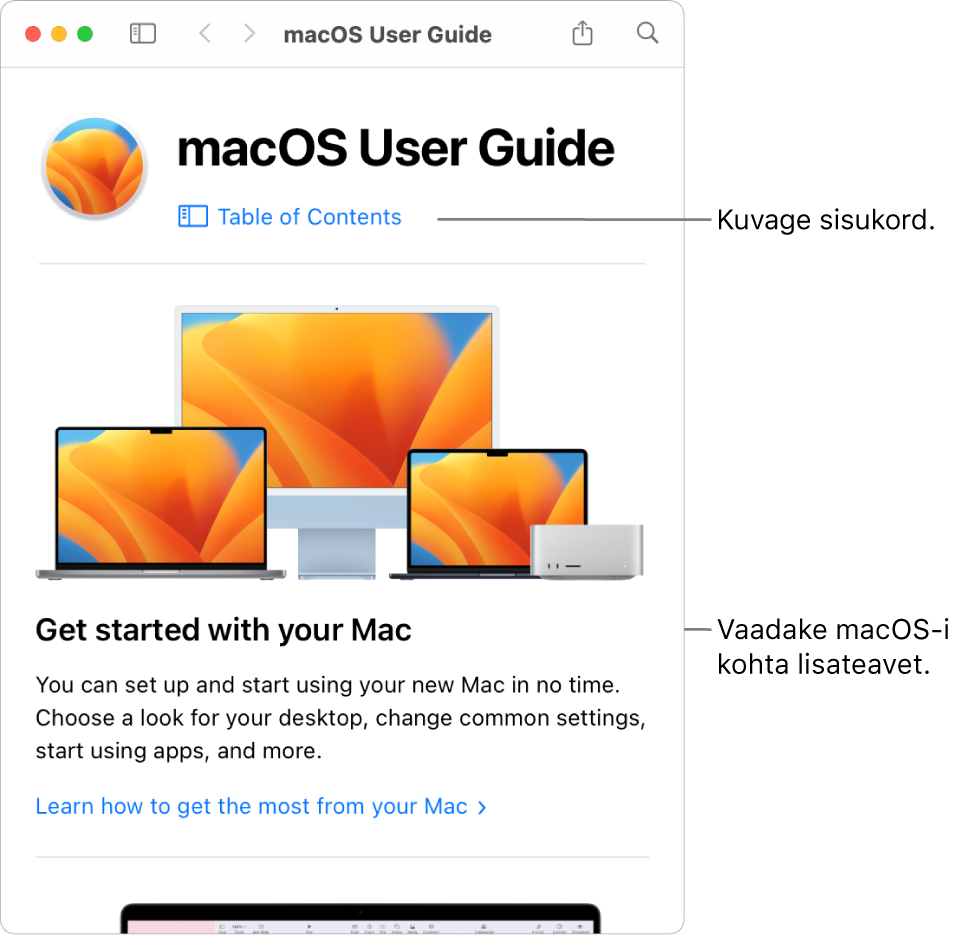
Teemade avastamine. Teema leidmiseks macOS-i kasutusjuhendist on võimalik sirvida või otsida. Sirvimiseks klõpsake teemade loendi kuvamiseks “Sisukord”, seejärel klõpsake lugemiseks teemal. Või sisestage vastuse saamiseks otsitav otsinguväljale.
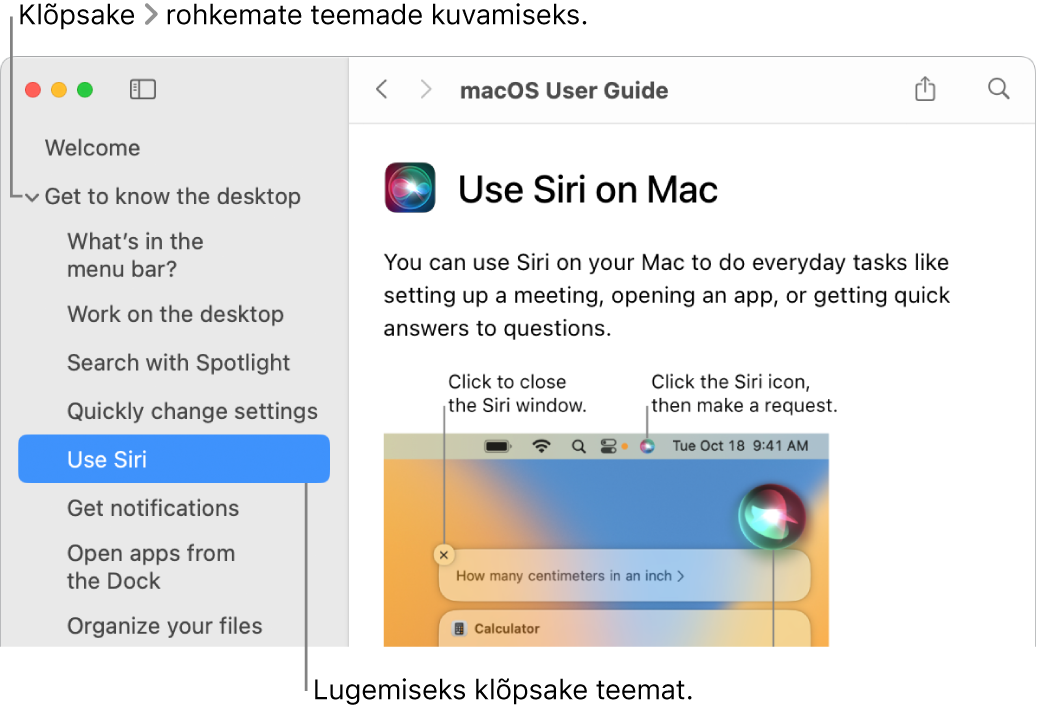
Vaadake, mis on uut. Klõpsake Help-menüül, seejärel valige macOS-i uusimate funktsioonide kohta lisateabe saamiseks “See What’s New in macOS”.
Vihje: Kui te ei mäleta rakenduses menüü-üksuse asukohta, siis otsige seda jaotisest Help. Asetage osuti tulemusele ning nool näitab käsku.
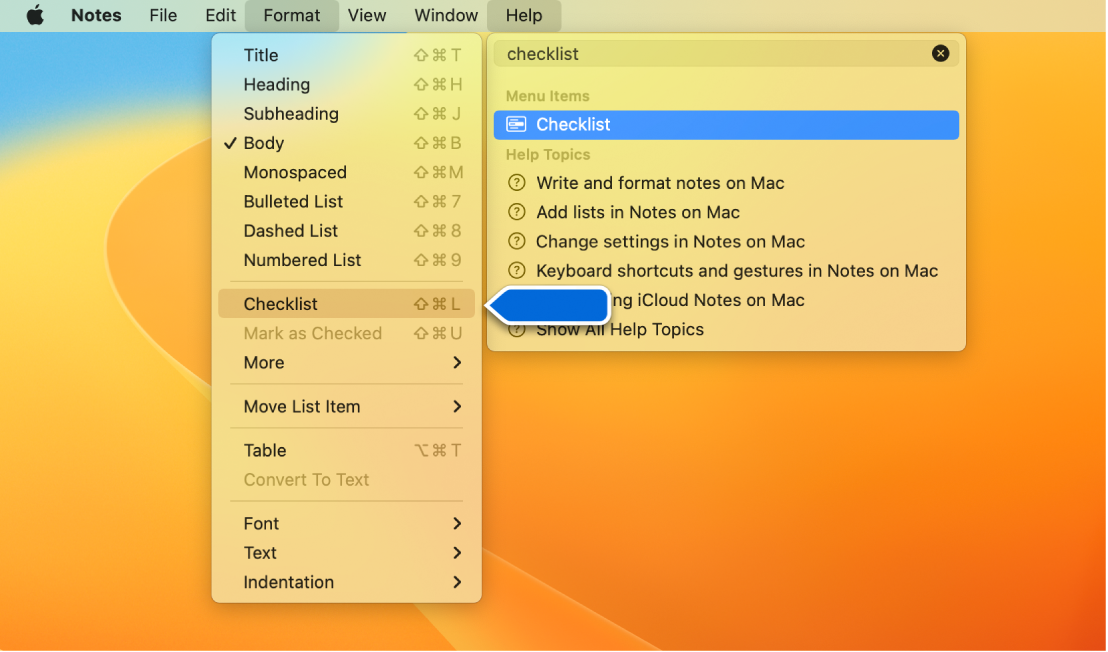
Lisateabe hankimine. Vt. macOS-i kasutusjuhendit.